Mp3tagとは、Windows・Mac対応の無料タグ管理ソフトです。音楽ファイル(一部、動画ファイル)のタグ情報(タイトル・アーティスト名・ディスクナンバー・ジャンルなど)を編集することができます。また、freedb・Discogs・Music Braizといったデータベースからタグ情報を取得して反映させることも可能です。さらに、ファイル名をアーティスト名などにリネームすることできます。
管理
Mp3tagのダウンロード・インストール
下記URLより、インストーラーをダウンロードしてインストールして下さい。
https://www.mp3tag.de/en/download.html
Mp3tagの使い方:タグ情報の編集
本ソフトは、音楽ファイルのタグを手動で編集することができます。また、ジャケット画像を追加することも可能です。手順は以下の通りです。
1.音楽ファイルの読み込み
メイン画面右側のファイルリストにタグ編集する音楽ファイルまたはフォルダをドラッグ&ドロップします。
2.音楽ファイルの選択
メイン画面右側のファイルリストでタグ編集する音楽ファイルをクリックして選択します。なお、「Ctrl」を押しながらクリックすると複数の音楽ファイルを選択することも可能です。
3.タグ情報の編集
メイン画面左側のタグパネルで下記の項目を編集します。
- タイトル
- アーティスト
- アルバム
- 年
- トラック
- ジャンル
- コメント
- アルバムアーティスト
- 作曲家
- ディスクナンバー
4.ジャケット画像の追加
メイン画面左側のタグパネル内の最下部にあるカバー画像を右クリックして「カバー追加」をクリックし、「開く」画面で任意の画像ファイルを指定して「開く」をクリックします。
5.編集の保存
メイン画面上部のメニューバーで「ファイル」→「フィールドすべてを保存」→「OK」をクリックします。
Mp3tagの使い方:タグ情報の取得
本ソフトは、freedb・Discogs・Music Braizの3つのデータベースからタグ情報を取得し、反映させることができます。ジャケット画像も取得したい場合には、DiscogsまたはMusic Braizを利用して下さい。ただし、Discogsの利用にはアカウント作成が必要になります。手順は以下の通りです。なお、今回はMusic Braizの場合で解説します。
1.音楽ファイルの選択
メイン画面右側のファイルリストでタグ情報を取得する音楽ファイルをクリックして選択します。なお、複数の音楽ファイルを選択することも可能なので、特にアルバムの場合はすべての項目を選択しておいて下さい。
2.データベースの選択
メイン画面上部のメニューバーで「タグを取得」→「MusicBraiz」をクリックします。
3.タグ情報の検索
「検索条件」画面でアルバム名またはアーティスト名またはその両方(アルバム名 AND アーティスト名)を入力し、「次へ」をクリックします。
4.検索結果の選択
「検索結果」画面で該当する情報をクリックして選択し、「次へ」をクリックします。
5.タグ情報の設定・保存
「タグ情報を設定する」画面下部の「トラック」で、左側の取得した情報に対して該当する右側の音楽ファイル(曲名)の順番をドラッグ&ドロップで移動します。設定が完了したら、画面右下の「OK」→「OK」をクリックします。
Mp3tagの使い方:ファイル名のリネーム
本ソフトは下記の手順で、ファイル名にアーティスト名やアルバム名、トラック番号などの変数を指定してタグ情報からリネームすることができます。
- メイン画面のファイルリストでリネームする音楽ファイルをクリックして選択
- メイン画面上部のメニューバーで「変換」→「タグ(T) – ファイル名」をクリック
- 「タグ – テキストファイル(T)」画面の「文字列規則」で「▶」をクリックして変数を選択
- 「タグ – テキストファイル(T)」画面下の「OK」→「OK」をクリック
Mp3tagのまとめ
Windows・Mac対応のシンプルな無料タグ管理ソフト「Mp3tag」を紹介しました。使い方としては、タグ編集したい音楽ファイルを読み込んで選択したら、タグパネルから直接情報を編集するか、メニューバーの「タグを取得」からタグ情報を取得して反映させるかになります。また、各タグ情報を変数として指定し、編集したタグ情報からファイル名をリネームすることもできます。是非、使ってみて下さい。
提供元:https://www.mp3tag.de/en/
サポート:https://www.mp3tag.de/en/support.html
レビュー:https://www.mp3tag.de/en/index.html
利用規約:https://www.mp3tag.de/en/privacy.html
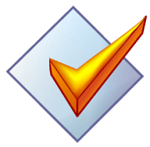
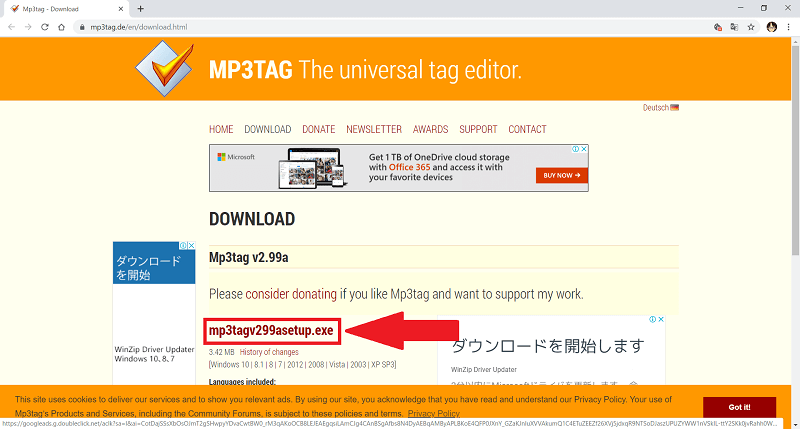
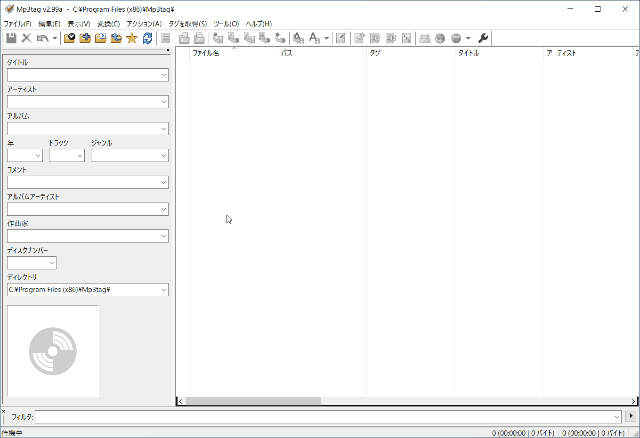
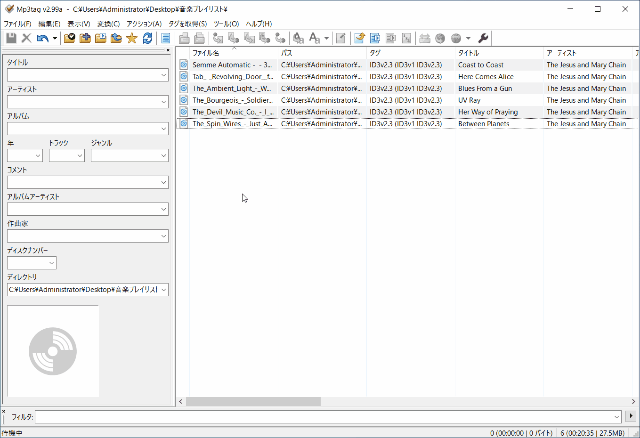
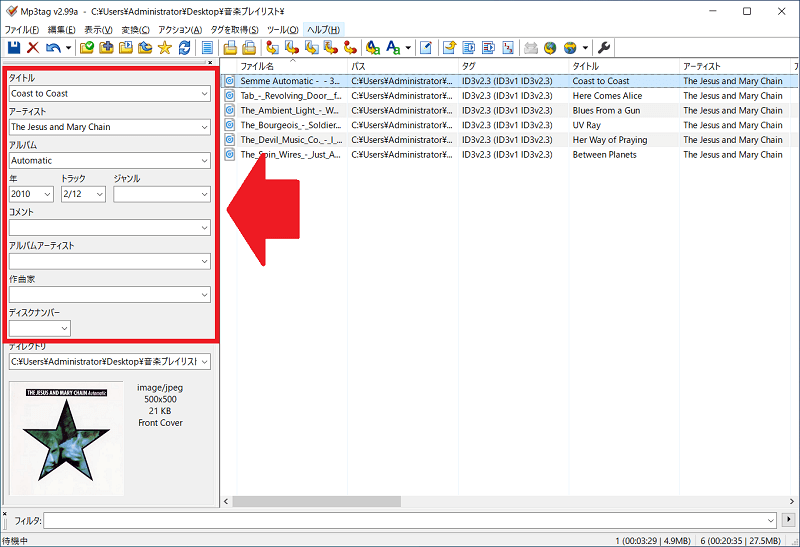
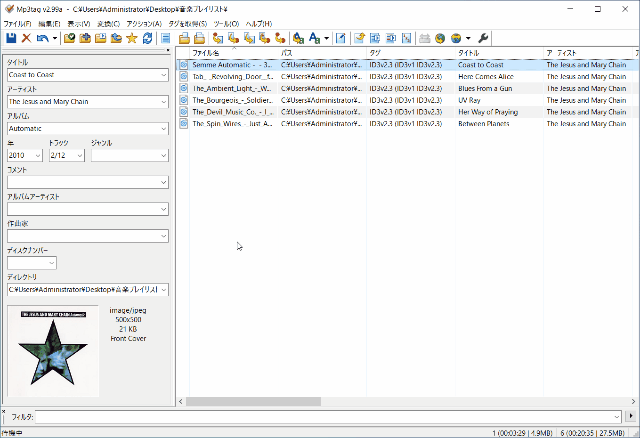
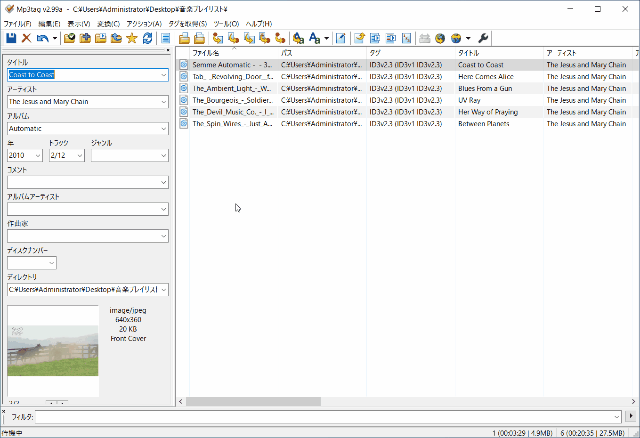
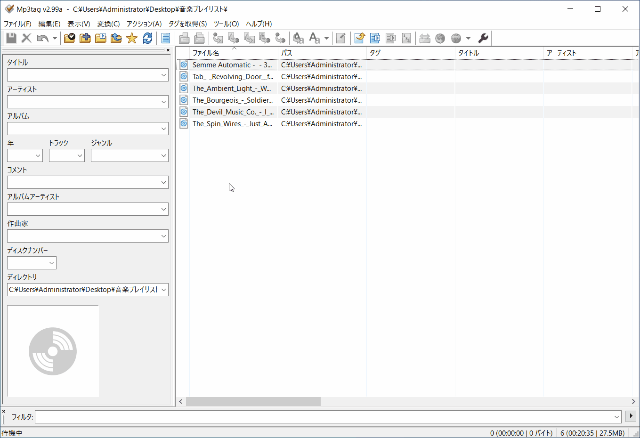
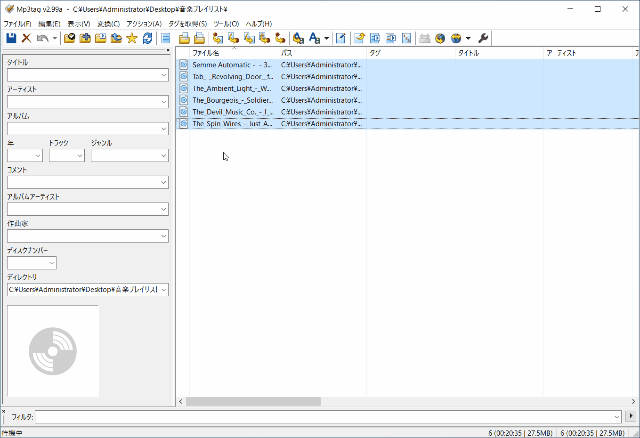
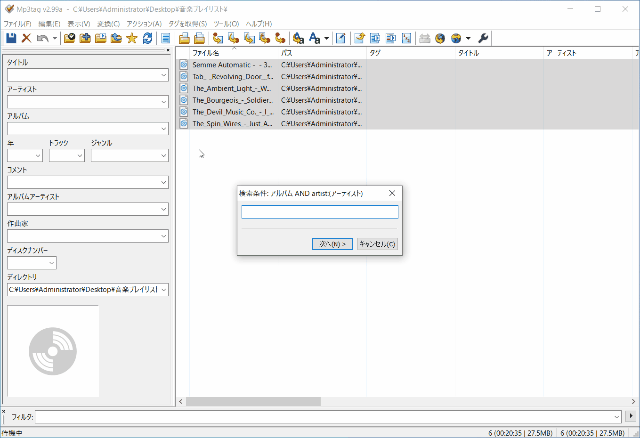
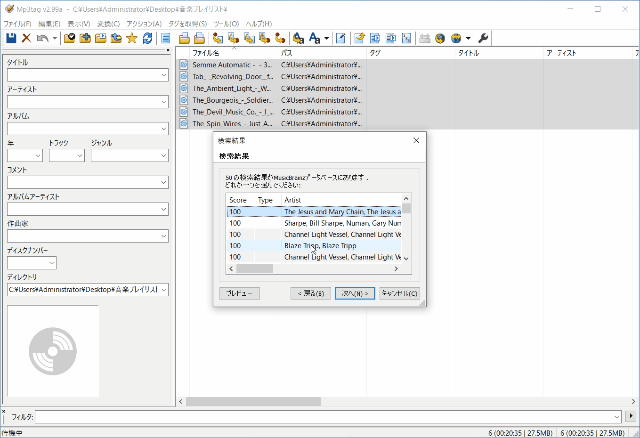
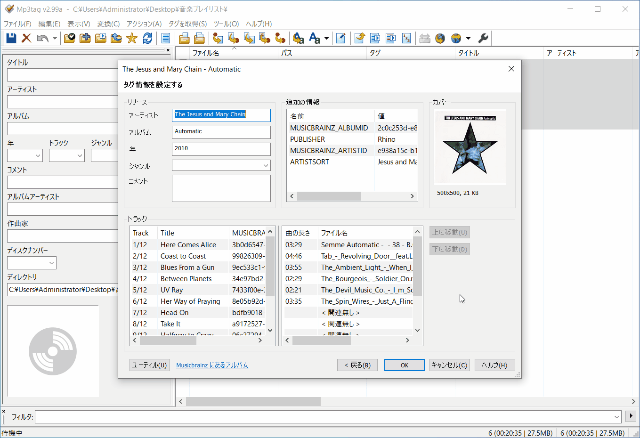
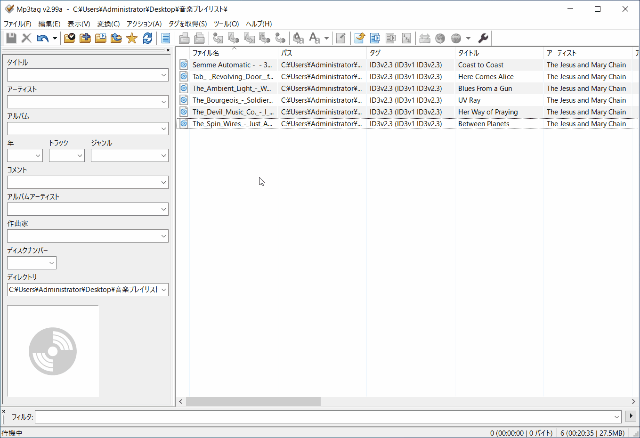
-3.jpg)




